Momwe Mungakulitsire Masewera Windows 11 Konzani Windows 11 Pamasewera
Pewani kuchedwa kwamasewera pa Windows 11 PC poyikonza ndi malangizo osavuta awa.
Malinga ndi kafukufuku wa Steam Hardware ndi Mapulogalamu, mtundu wa 64-bit Windows 10 wakhala ukuchulukirachulukira pakati pa ogwiritsa ntchito pankhani yamasewera pa PC yawo. Ngakhale, Microsoft itatulutsidwa mwalamulo Windows 11 kwa anthu pa Okutobala 2021, XNUMX, ogwiritsa ntchito akuyembekezeka kuyamba kusintha makina ogwiritsira ntchito kuti awone zatsopano ndi zosintha. Microsoft palokha yagulitsa makina ogwiritsira ntchito ngati abwino kwambiri kwa osewera pomwe akulonjeza zamasewera monga Direct Storage ndi zina zambiri.
Kaya mukufuna kuwona mawonekedwe owoneka bwino, otengera nthano amasewera osewera amodzi kapena kukwera pamndandanda wamasewera omwe mumakonda ampikisano ambiri.
Bweretsani kapu yanu ya tiyi, zomwe zidzakuchitikirani zidzadalira kwambiri momwe kompyuta yanu ikuyendera.
Chifukwa chiyani kukhathamiritsa Windows 11 pamasewera?
Windows 11 ndi pulogalamu yodzaza ndi mawonekedwe. Sikuti zimangowonjezera zomwe zilipo Windows 10, komanso zimawonjezera zinthu zambiri zatsopano, zomwe zimapangitsa kuti ikhale yolemetsa kwambiri. Muyeneranso kuganizira zowonjezera mawonekedwe.
Kukhala ndi zinthu zambiri izi ndikugwira ntchito nthawi zonse, ngakhale kumbuyo, kumatanthauza kuti zidzadya mphamvu zambiri zogwirira ntchito. Mukamasewera masewera, mukufuna kuti kompyuta yanu ikhazikitse mphamvu zambiri pakusewera masewerawa kuti mukhale ndi chidziwitso chabwino.
Pali njira zingapo zosinthira Windows 11. Njirazi zimachokera kuzimitsa zoikamo zina mpaka kutsegula zinthu zobisika mkati Windows 11. Bukuli lifotokoza njira zonse zofunika kuti muwonetsetse kuti mumapeza magwiridwe antchito kwambiri mukamasewera.
1. Onetsetsani kuti mukugwiritsa ntchito mtundu waposachedwa wa Windows 11
Imodzi mwa njira zosavuta zosinthira Windows 11 pamasewera ndikuwonetsetsa kuti Windows imakhalapo nthawi zonse. Izi ndizofunikira kwa iwo omwe akugwiritsa ntchito mitundu yakale. Makina ogwiritsira ntchito angotulutsidwa kumene ndipo zaka zingapo zikubwerazi, Microsoft ikuyembekezeka kumasula zosintha zambiri, kuwongolera kukhazikika, ndi zigamba zowongolera magwiridwe antchito kuti apititse patsogolo makina ogwiritsira ntchito.
Izi zimapangitsa kukhala kofunika kwambiri kusunga Windows ngati mukufuna kukulitsa masewera anu. Zosintha za Windows zilinso ndi zigamba zachitetezo zomwe muyenera kuziganizira ngati ndinu osewera pa intaneti.
Kuti Windows ikhale yatsopano, tsegulani Zikhazikiko popita ku Start Menu.
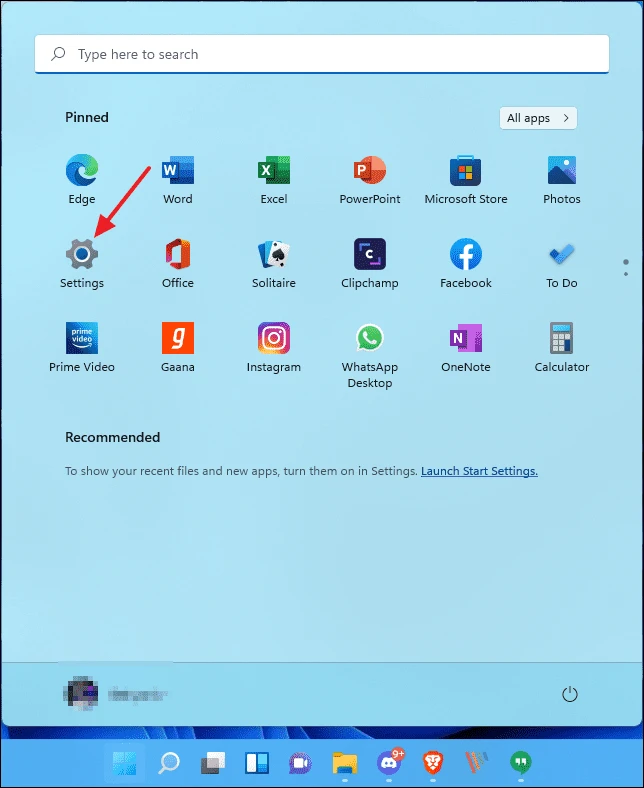
Pazenera la Zikhazikiko, dinani "Windows Update" yomwe ili kumanzere kwa zenera.
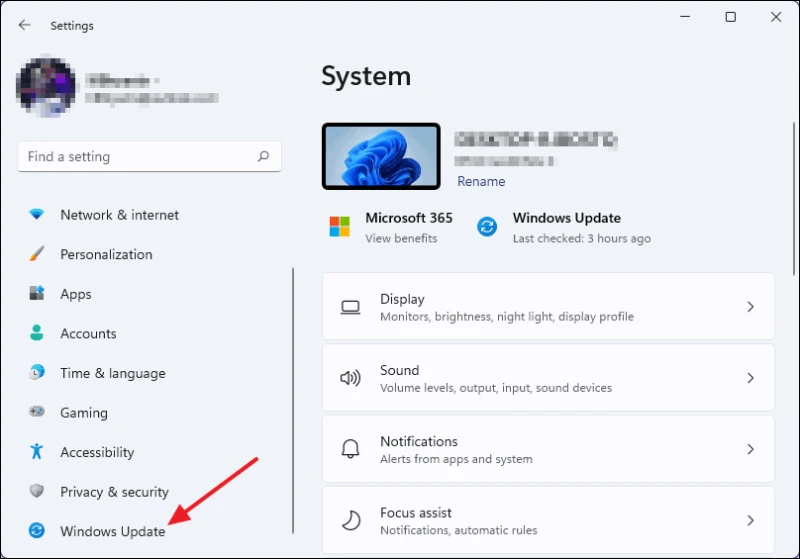
Kuchokera pamenepo, dinani Chongani Zosintha ndikulola kutsimikizira kumalize.
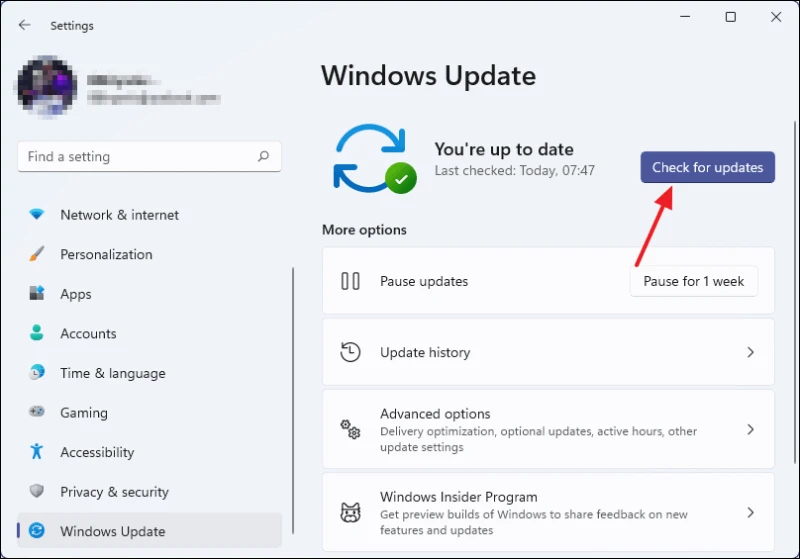
Ngati zosintha zikuyembekezeredwa, kukhazikitsa kumayamba zokha. Nthawi zina, mungafunike kuyambitsanso kompyuta yanu kuti mumalize kukhazikitsa.
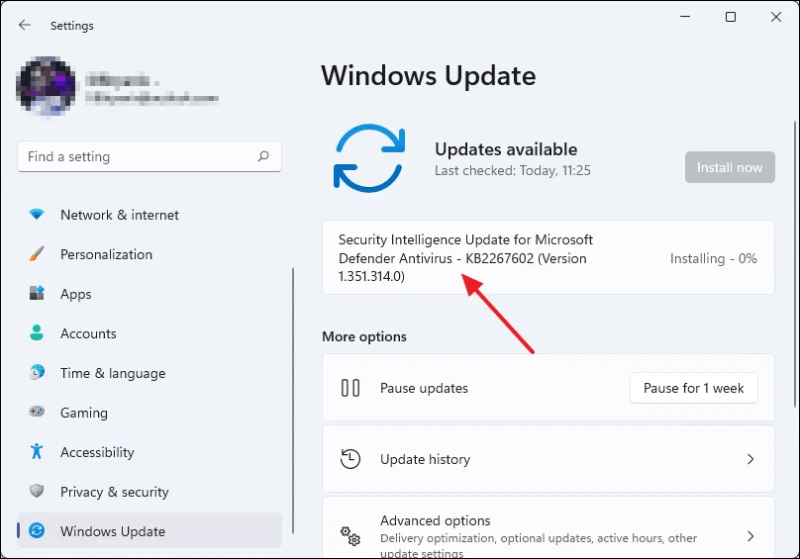
Zindikirani: Zosintha zina zitha kuwoneka ngati zosafunikira kwa inu koma tikukulangizani mwamphamvu kuti musalumphe zosintha zilizonse. Chitani izi mukangodziwitsidwa kuti muwonetsetse kuti makina anu ali ndi kukhathamiritsa kwaposachedwa kapena zigamba zogwira ntchito.
2. Sinthani madalaivala ojambula
Ambiri aife timasewera ndi makadi ojambula omwe amaikidwa pakompyuta yathu pamasewera ndi ntchito zina zazithunzi. Kapenanso, ngati muli ndi khadi yophatikizika yazithunzi kapena APU, mupeza zosintha zoyendetsa kudzera pa Windows Update.
Ngati muli ndi khadi la zithunzi za AMD kapena Nvidia, ndibwino kugwiritsa ntchito pulogalamu yawo yodzipatulira kuti musinthe dalaivala wazithunzi. Kwa AMD, zingakhaleAMD Radeon Software Graphics Card DriversNdipo kwa Nvidia, ndi GeForce Experience. Kuti mupeze pulogalamuyi, pitani patsamba la opanga.
M'nkhaniyi, tifotokoza za makadi ojambula a Nvidia. Yambani ndi kupita ku Tsamba lotsitsa la GeForce Experience .
Patsamba lotsitsa la GeForce Experience, dinani batani lobiriwira Tsitsani Tsopano.
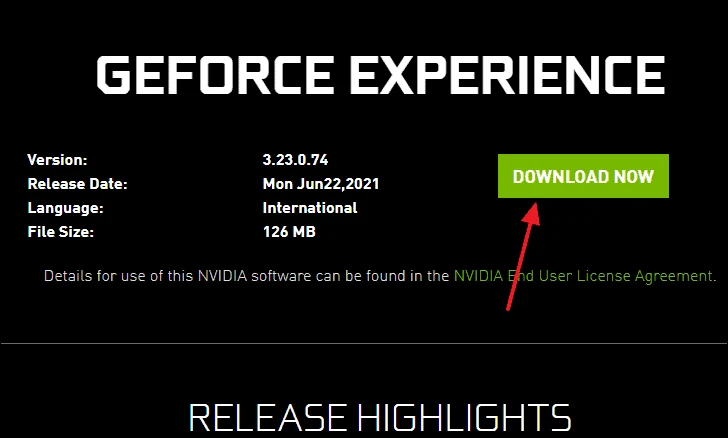
Ngati mwapemphedwa kusankha malo kuti musunge fayilo yoyika, pitani ku bukhu lomwe mumakonda ndikudina batani Sungani pa bokosi la zokambirana.
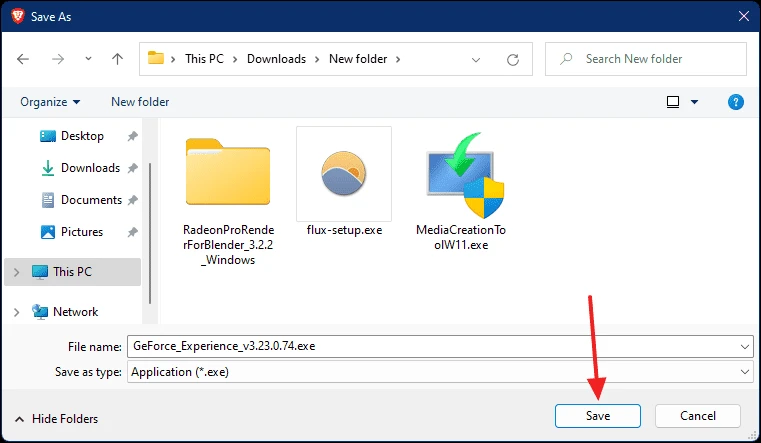
Mukamaliza kutsitsa, dinani GeForce_Experience.exefayilo kuti muyambe oyika ndikupitiriza ndi njira yosavuta yoyika.
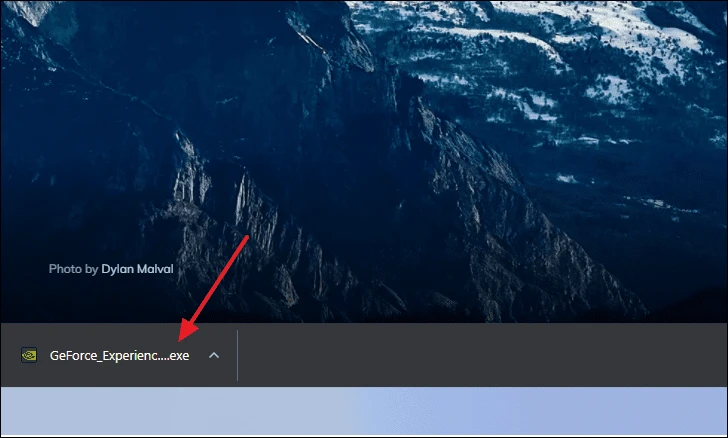
Mukayika, yambitsani pulogalamu ya "GeForce Experience" pa PC yanu. Mudzafunsidwa kuti mulowe. Ngati mulibe akaunti, mutha kupanga imodzi. Tsoka ilo, muyenera kulowa kuti mupitilize.
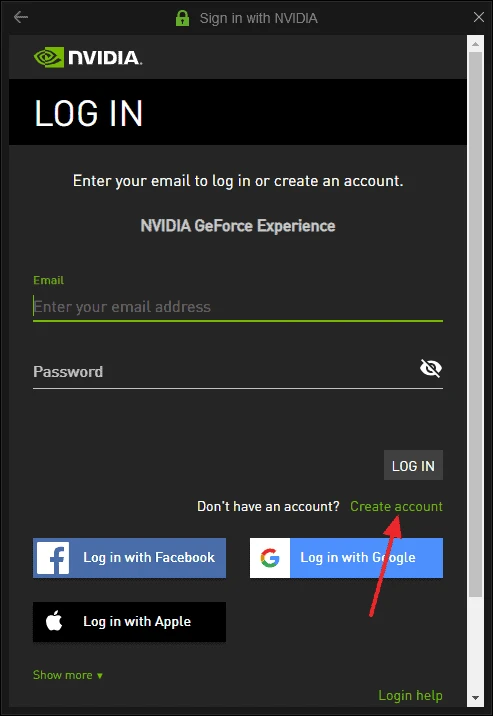
Pazenera la GeForce Experience, mukamaliza kulowa, dinani Madalaivala omwe ali kumanzere kumanzere kwazenera.
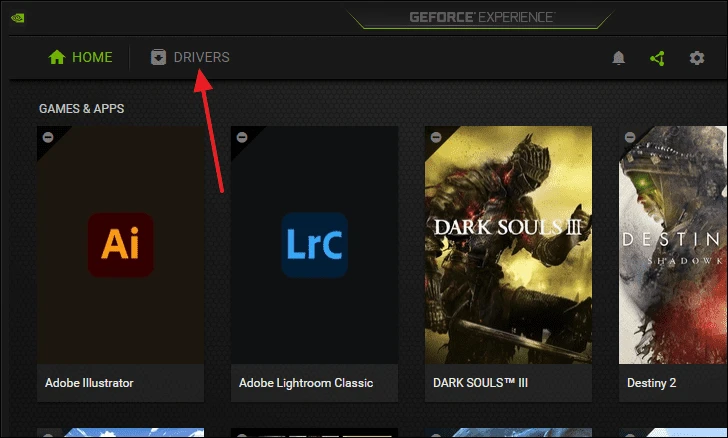
Pazenera ili, dinani Fufuzani Zosintha kuti muwone ngati zosintha zilipo. Ngati zosintha zikuyembekezeredwa, mudzakhala ndi batani lobiriwira Lotsitsa pansipa. Dinani pa izo ndi kukopera adzayamba.
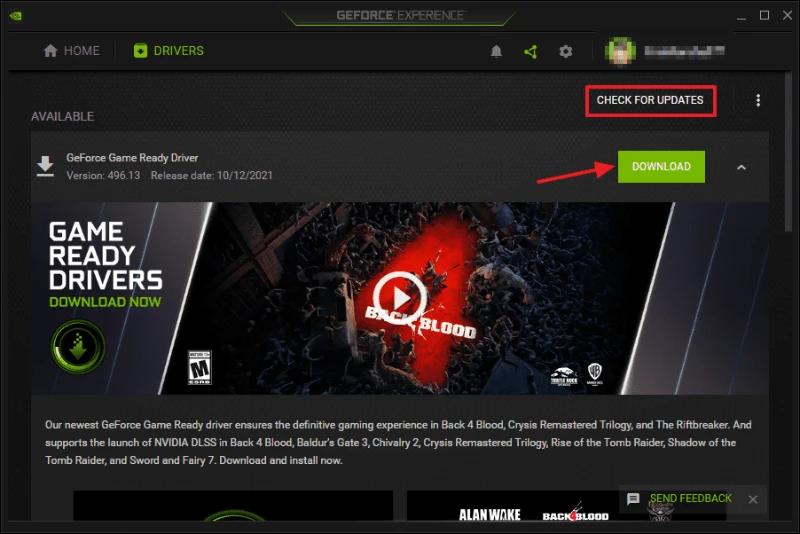
Kutsitsa kukamaliza, dinani EXPRESS INSTALLATION. Mupeza kufulumira kwa UAC. Dinani Inde ndikulola GeForce Experience kuti isinthe madalaivala azithunzi.
Zindikirani: Panthawi yoyika dalaivala, skrini yanu imatha kukhala yakuda kapena mutha kumva kulira. Izi ndizabwinobwino, musadandaule ndikulola kuti kuyika kumalize. Komanso, onetsetsani kuti kompyuta yanu sitsekedwa pa ndondomekoyi.
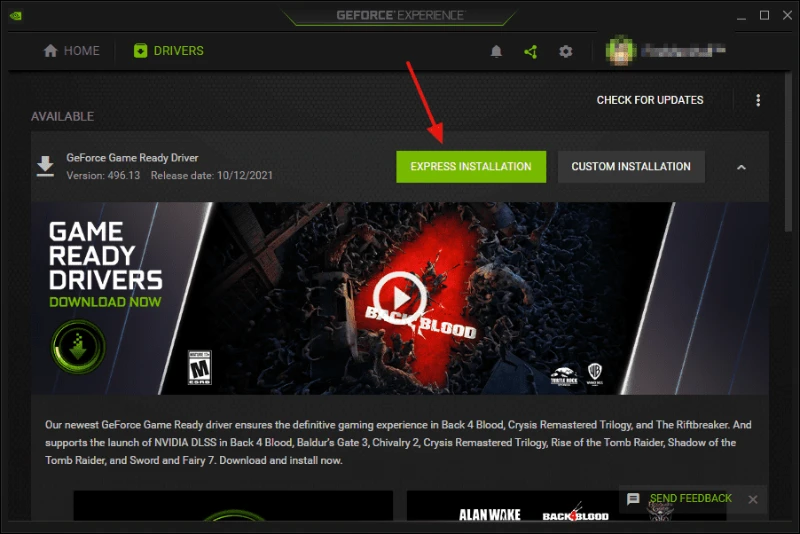
Kusintha kwa dalaivala kukamalizidwa, "Istalled" idzawonekera. Mwasintha bwino oyendetsa khadi lanu lazithunzi za Nvidia.
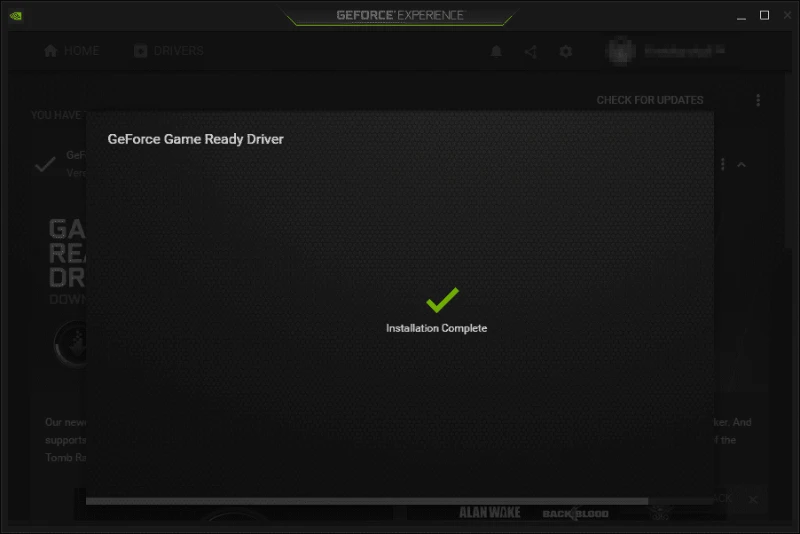
Ngati ndinu wogwiritsa ntchito AMD, njirayi ndi yofanana komanso yosavuta. Tsatirani malangizowo Tsamba lothandizira la AMD Mudzazichita posachedwa.
3. Yatsani mawonekedwe amasewera mu Windows 11
Masewera amasewera adayambitsidwa Windows 10 ndipo asinthidwa kwazaka zambiri. Ndikofunikira kuti izi zitheke chifukwa zimathandizira kulimbikitsa magwiridwe antchito, makamaka pamakina omwe ali ndi zida zakale kapena zochepa.
Mawonekedwe amasewera amawonjezera magwiridwe antchito m'njira zosiyanasiyana, monga kuletsa mapulogalamu akumbuyo kuti asagwire ntchito kapena kugawa / kuyika zofunikira pazinthu zamasewera, ndi zina zambiri.
Kuti mutsegule Masewera a Masewera, choyamba, tsegulani pulogalamu ya Zikhazikiko kuchokera pa Start Menu.
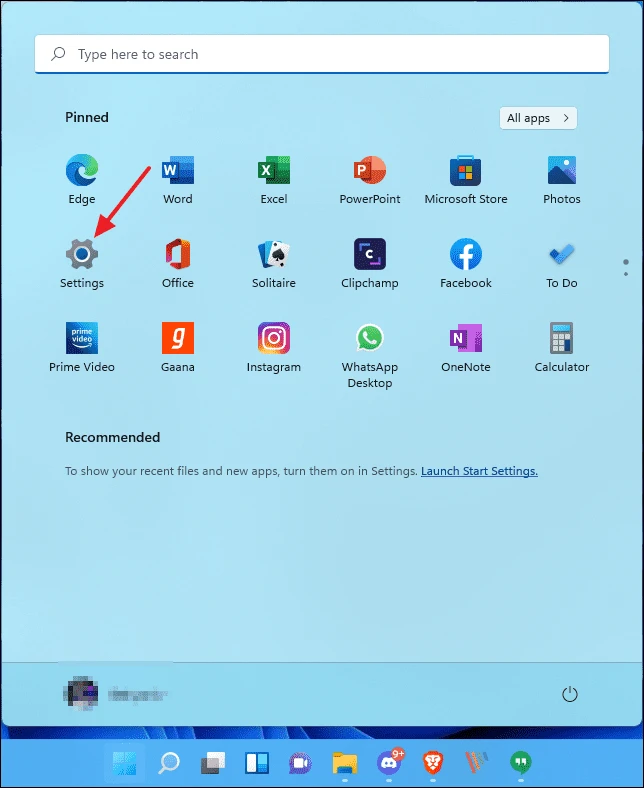
Pazenera la Zikhazikiko, dinani "Masewera" kumanzere kwa gulu.
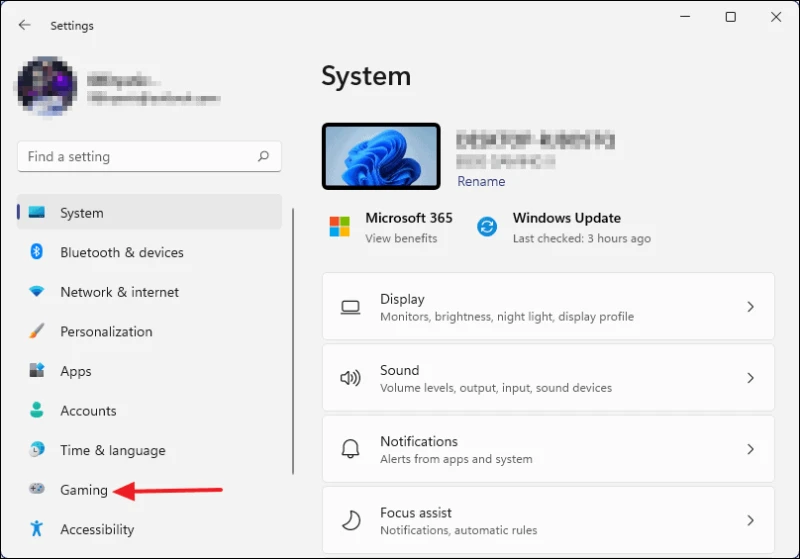
Kuchokera patsamba la Zikhazikiko za Masewera, dinani Game Mode.
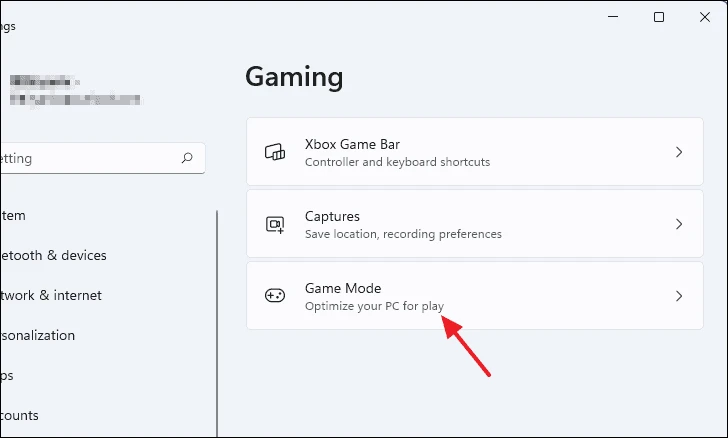
Kenako, dinani batani losintha pafupi ndi Game Mode kuti muyatse.
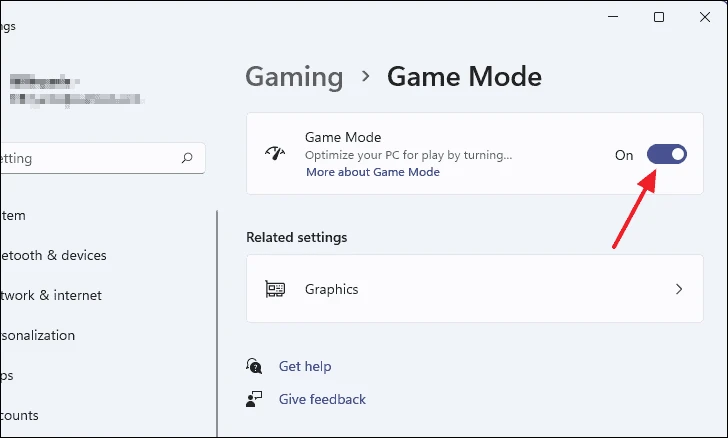
Tsopano popeza mwatsegula Masewero a Masewera, iyenera kukulitsa magwiridwe antchito anu.
4. Zimitsani Xbox Game Bar
Xbox Game Bar imakupatsani mwayi wojambulira ndikugawana masewera ofanana ndi Nvidia ShadowPlay. Ngati simunagwiritsepo ntchito izi, ndibwino kuti muchotse izi pakompyuta yanu kuti musunge CPU ndikugwiritsa ntchito kukumbukira. Kapenanso, ngati mukufuna kuyimitsa njira yakumbuyo kuti isagwire ntchito ndikusunga mawonekedwe, mutha kuchitanso chimodzimodzi.
Mosiyana ndi Windows 10, mkati Windows 11, simungathe kuletsa mbali ya Xbox Game Bar. Ngati simukugwiritsa ntchito izi, mutha kuzichotsa kwathunthu pogwiritsa ntchito PowerShell. Choyamba, fufuzani PowerShell mu Windows Search.
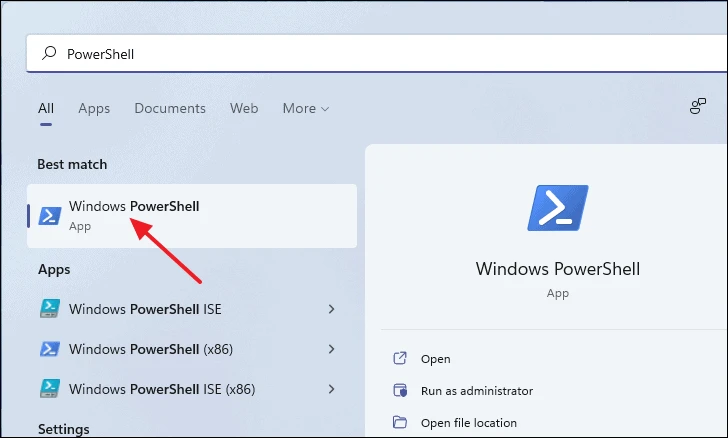
Dinani kumanja pa chithunzi cha PowerShell ndikusankha Thamangani ngati woyang'anira. Dinani Inde pawindo la Kuwongolera Akaunti Yogwiritsa Ntchito.
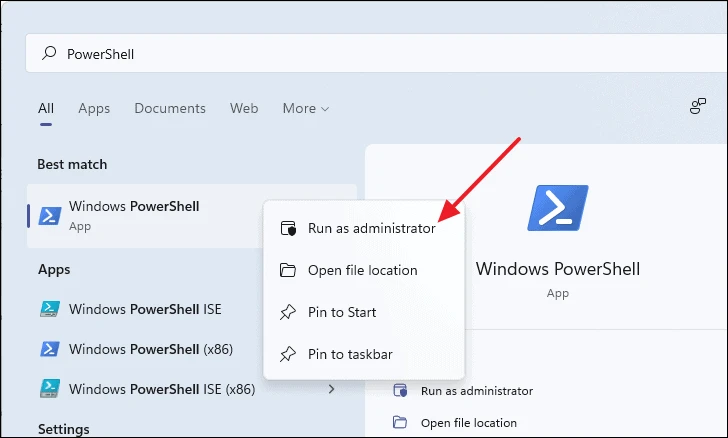
Pazenera la PowerShell, koperani ndikuyika lamulo lotsatirali ndikugunda Enter.
Get-AppxPackage Microsoft.XboxGamingOverlay | Remove-AppxPackage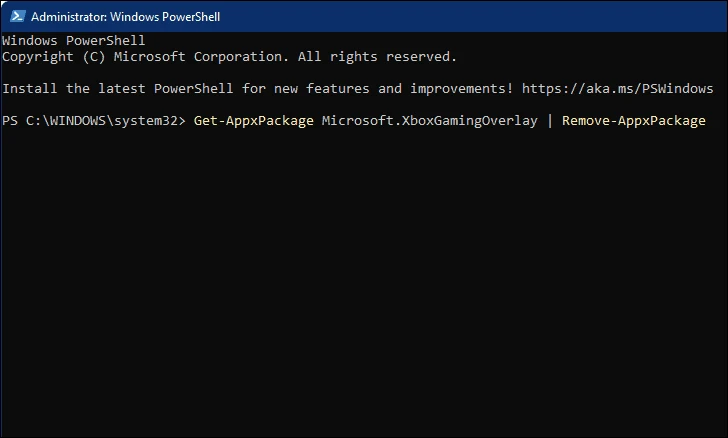
Izi zidzachotsa kwathunthu Xbox Game Bar ku dongosolo lanu. Ngati mukufuna kubwezeretsanso mtsogolo, mutha kupita ku Microsoft Store ndikutsitsa kuchokera pamenepo.
Ngati mukungofuna kutsiriza ndondomeko yakumbuyo M'malo mochotsa mawonekedwewo, yambitsani Zikhazikiko mwa kukanikiza Windows + i pa kiyibodi yanu.
Pazenera la zoikamo, dinani "Mapulogalamu" mukadali pazenera la zoikamo.
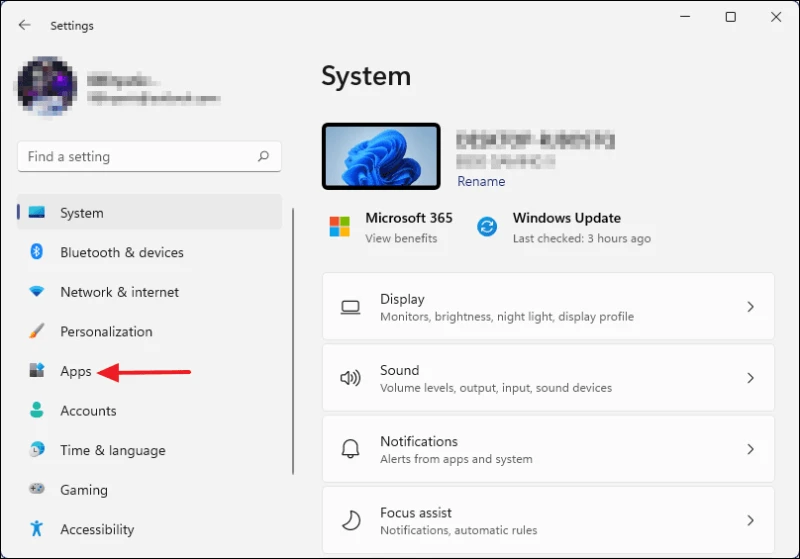
Kenako, dinani Mapulogalamu ndi Zina kuchokera kugawo lakumanzere.
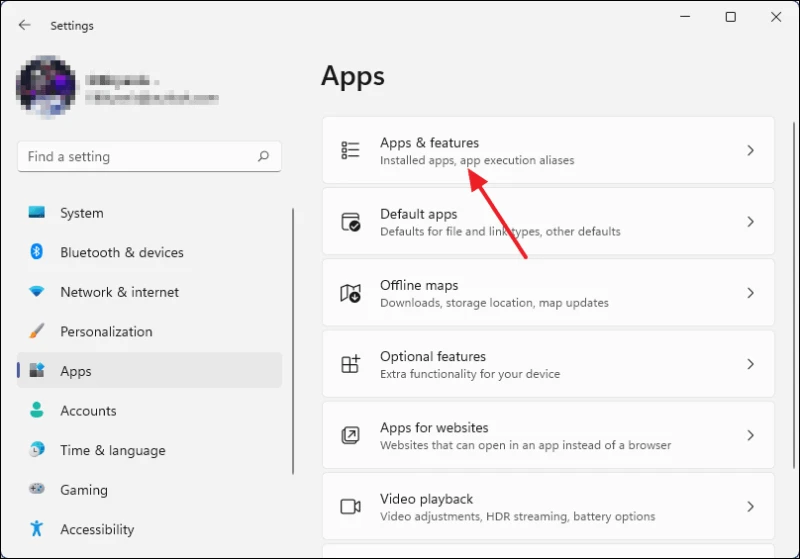
Tsopano, pendani pansi mpaka mutapeza "Mndandanda wa Mapulogalamu" ndipo mu bar yofufuzira pansipa, lembani "Xbox Game Bar". Pulogalamu ya Xbox Game Bar idzawonekera pazotsatira.
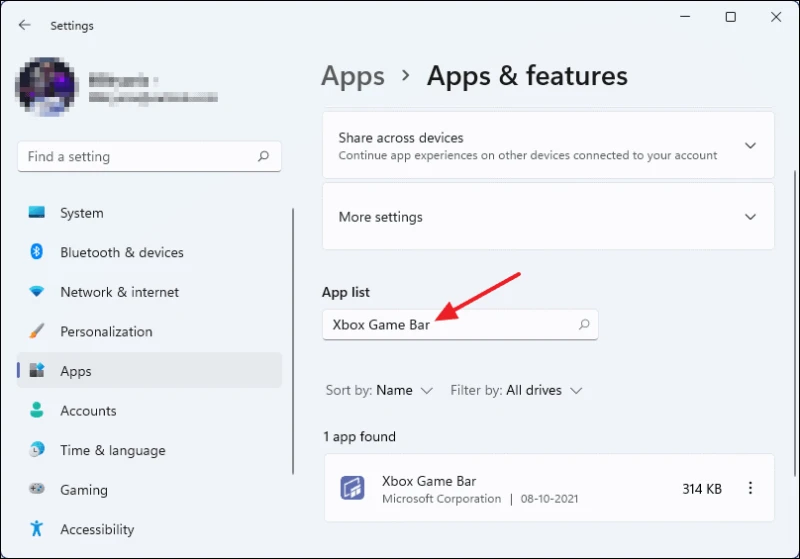
Dinani pa madontho atatu oyimirira kuti mutsegule menyu ndiyeno dinani Zapamwamba.
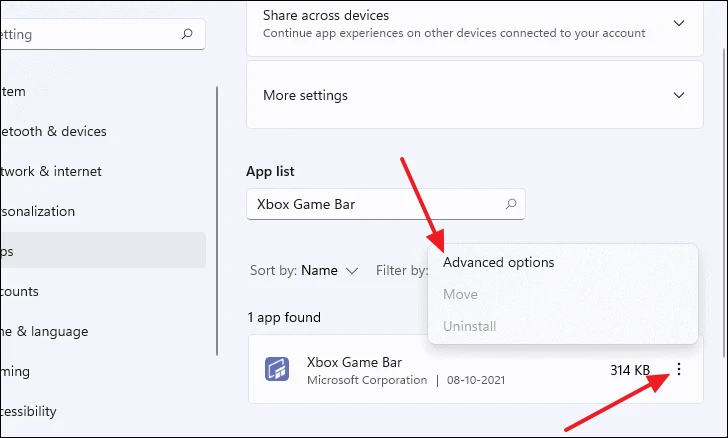
Tsamba lazosankha zapamwamba litatsegulidwa, pitilizani kusuntha mpaka mutawona Malizani. Dinani batani la Malizani kuti mutseke njira yakumbuyo.
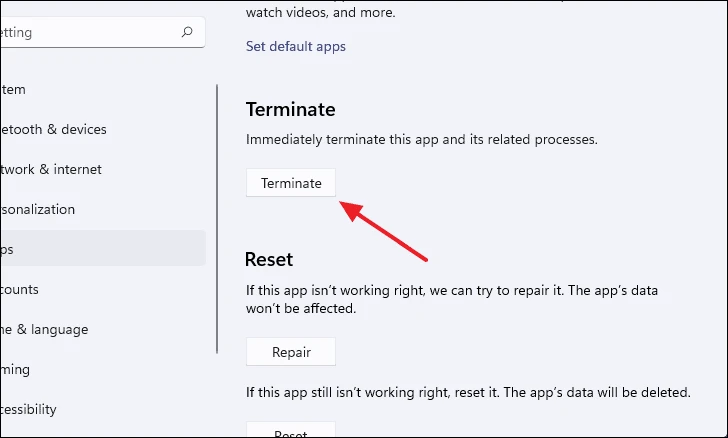
ngati mukufuna kupitiriza Sewerani Xbox Game Bar koma popanda kuwonongeka kwakukulu, Mutha kuzimitsa zida za Capture mu Xba Game Bar.
Pazenera la Zikhazikiko za Windows, dinani "Masewera" kumanzere kumanzere.
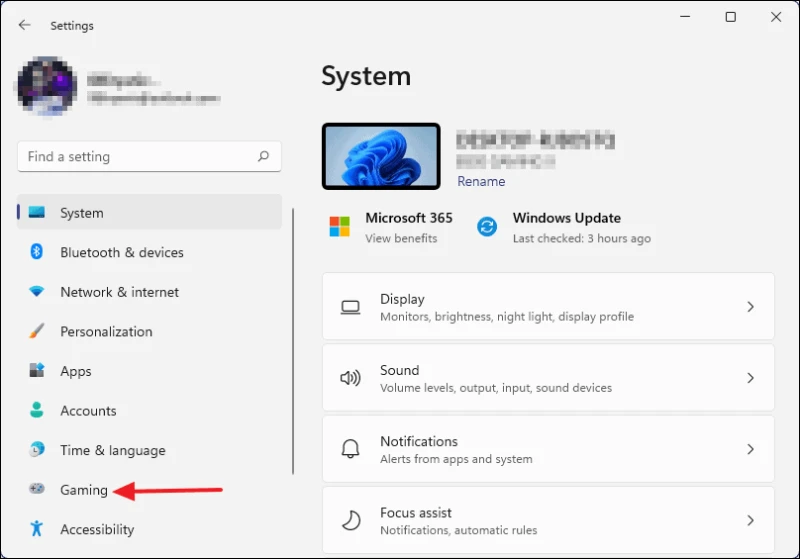
Kenako, dinani "Jambulani" njira.
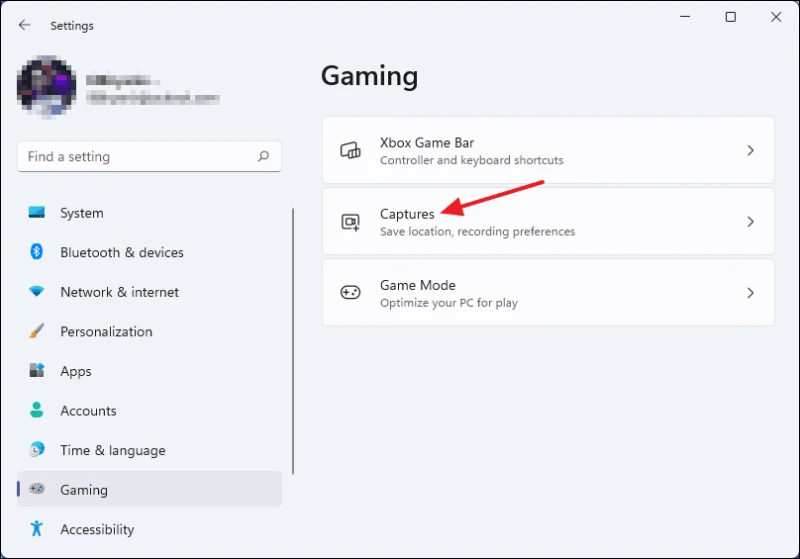
Tsopano, zimitsani "Lembani zomwe zidachitika" ndi "Jambulani zomvera mukamajambula masewera" pozimitsa zosinthira pafupi ndi zomwe mungasankhe.
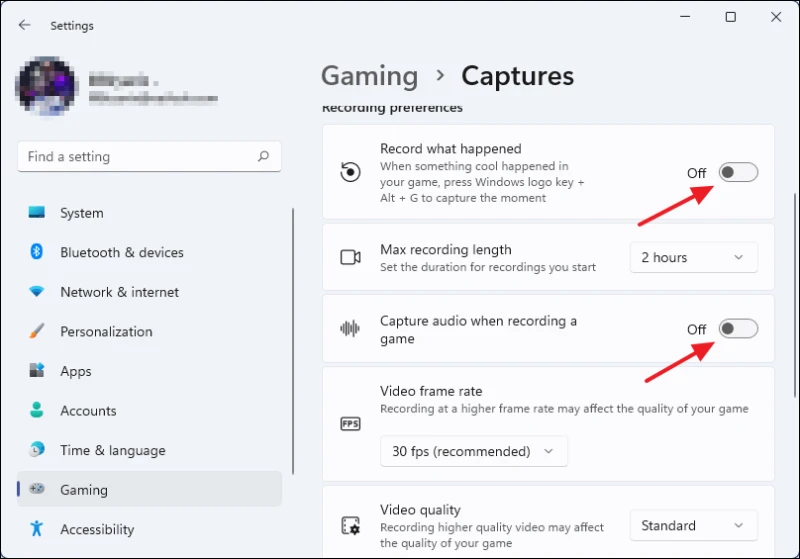
Izi ziwonetsetsa kuti Xbox Game Bar siwononga makina anu mosafunikira.
5. Chotsani mafayilo osakhalitsa
Kuchotsa mafayilo osakhalitsa kumathandiza kumasula cache data ndikuwongolera magwiridwe antchito. Kuti muchotse mafayilo osakhalitsa mkati Windows 11, choyamba tsegulani zenera la Run mwa kukanikiza makiyi awiriwo Mawindo+ R pamodzi. ndiye lembani temp Mkati mwa bar yolamula ndikusindikiza Lowani.
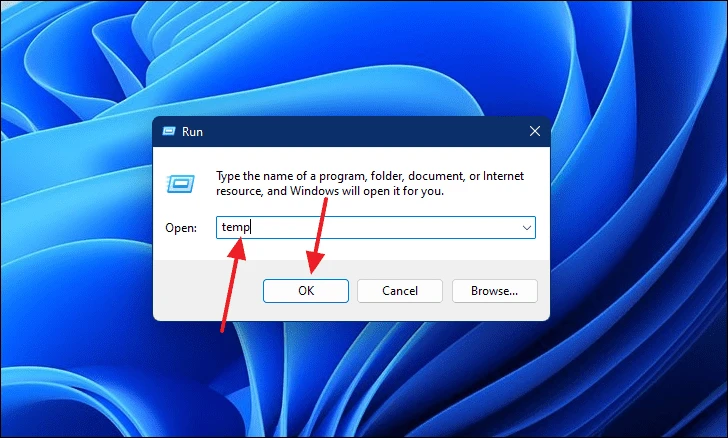
Izi zidzakutengerani ku bukhu komwe mafayilo onse osakhalitsa amasungidwa pa kompyuta yanu.
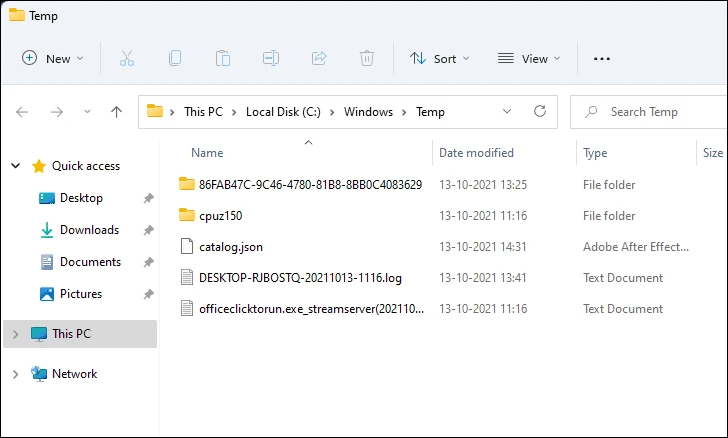
Pambuyo pake, pezani Ctrl+ A Kuti musankhe mafayilo onse ndikudina DEL Mfungulo ndikuzichotsa kapena dinani kumanja pamafayilo osankhidwa ndikusankha "Chotsani" pamenyu yankhaniyo. Padzakhala ena owona kuti simungathe kuchotsa. Ingolumphani ndipo mudzatha.
Zindikirani: Palinso zizindikiro zina ziwiri zomwe muyenera kuyeretsa pafupipafupi. Mutha kuwapeza kudzera pawindo lothamanga. M'malo temp, lembani % temp% .
6. Chotsani mapulogalamu osafunika
Ngati mukukumana ndi zovuta pakusewera masewera, yesani kukhazikitsa mapulogalamu ndi mapulogalamu omwe simunagwiritse ntchito kapena osagwiritsanso ntchito. Izi sizidzangomasula malo a masewera ambiri, komanso kuchepetsa chiwerengero cha mapulogalamu omwe akuthamanga kumbuyo. Pali njira ziwiri zomwe mungagwiritse ntchito kuchotsa mapulogalamu ndi mapulogalamu osafunikira pakompyuta yanu.
Choyamba, kuchotsa mapulogalamu omwe mudatsitsa ku Microsoft Store, tsegulani Zikhazikiko kuchokera pa menyu Yoyambira kenako dinani Mapulogalamu.
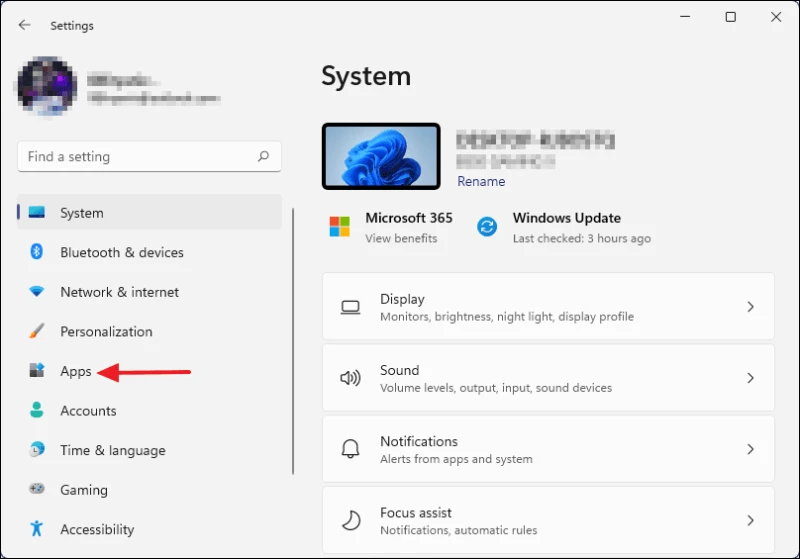
Kenako, dinani Mapulogalamu ndi Zinthu kuti mutsegule mndandanda wa mapulogalamu onse omwe mudatsitsa ku Microsoft Store komanso mapulogalamu omwe adayikiratu.
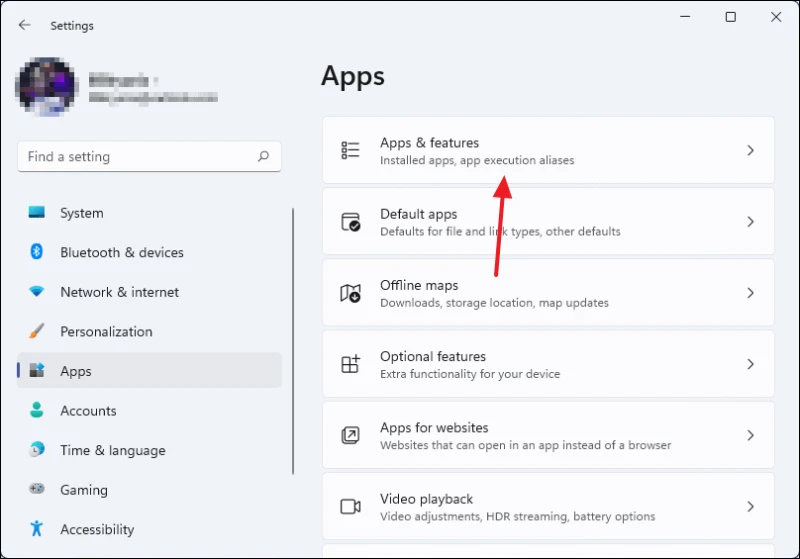
Kuchokera pamenepo, yendani pansi mpaka muwone mndandanda wa mapulogalamu. Dinani apa pamadontho atatu oyimirira pafupi ndi pulogalamu yomwe mukufuna kuyichotsa ndikudina Kuchotsa.
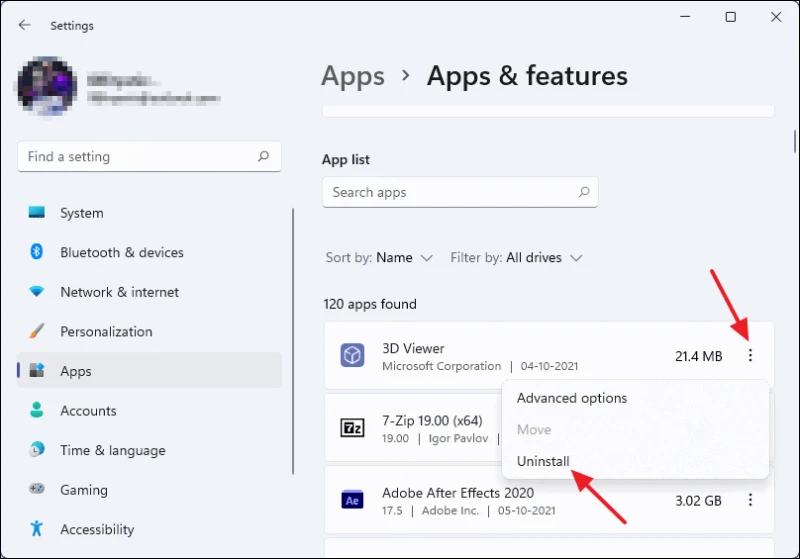
Kachiwiri, kuchotsa pulogalamu iliyonse yomwe sinatsitsidwe ku Microsoft Store, muyenera kupita ku Control Panel. Kuti muchite izi, yambani ndikusaka Control Panel mu Windows Search ndikusankha kuchokera pazotsatira.
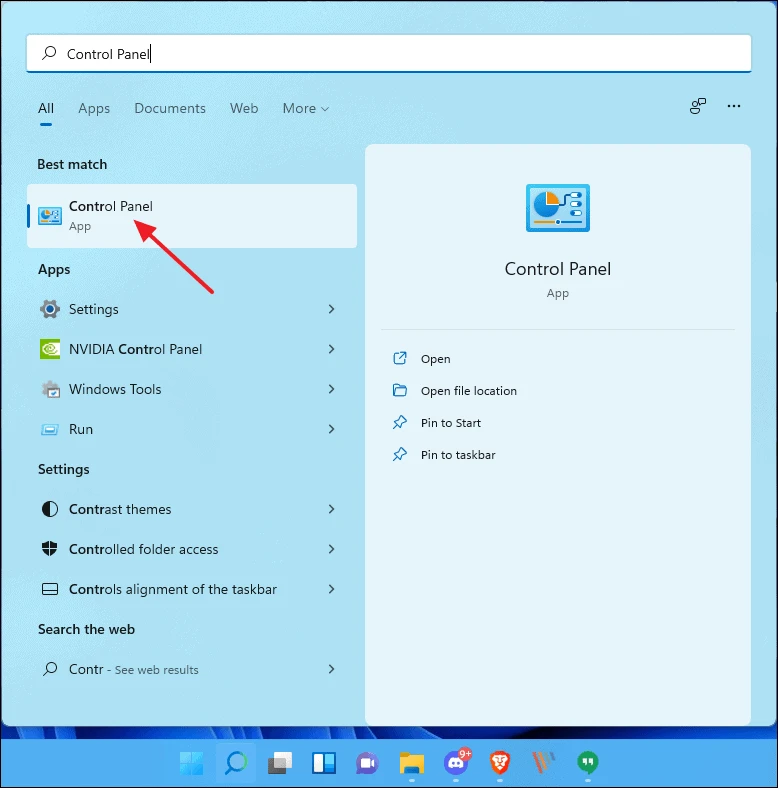
Pazenera la Control Panel, dinani "Chotsani Pulogalamu".
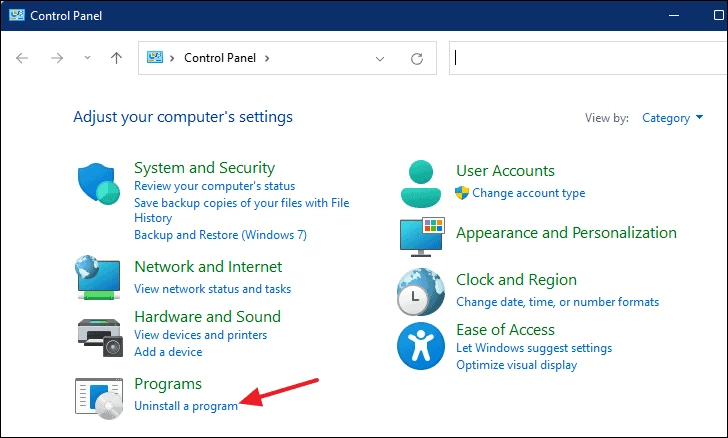
Idzatsegula mndandanda wokhala ndi mapulogalamu anu onse apakompyuta. Kuchokera apa, mutha kusankha ndikuchotsa pulogalamu iliyonse yomwe mukufuna.
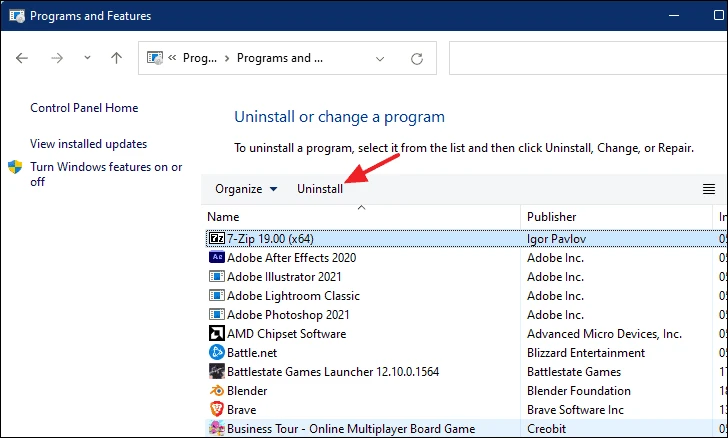
7. Sankhani zoikamo mphamvu ntchito
Kusankha dongosolo loyenera lamagetsi ndikofunikira chifukwa kutengera izi, Windows ikhoza kuchepetsa kuchuluka kwa mphamvu zopangira zomwe zimapita kumasewera kuti zipulumutse moyo wa batri. Ngati muli ndi laputopu, mungafune kudumpha sitepe iyi chifukwa izi zipangitsa kuti batire yanu iwonongeke mwachangu.
Choyamba, fufuzani "sankhani dongosolo lamphamvu" mukusaka kwa Windows ndikusankha kuchokera pazotsatira.
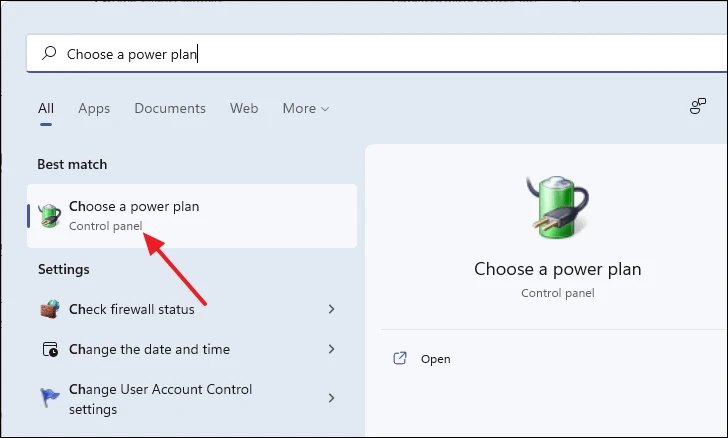
Pambuyo potsegula zenera la Power Options, dinani Onetsani Mapulani Owonjezera. Mwachikhazikitso, dongosolo la "Balanced" lidzasankhidwa.
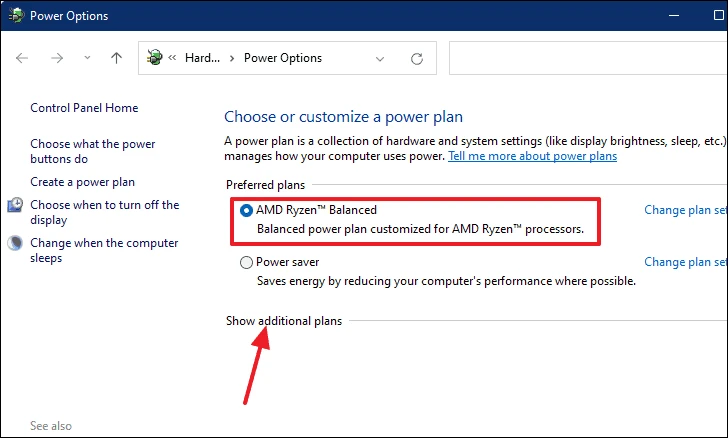
Kuti muchite bwino kwambiri pamasewera, sankhani dongosolo la High Performance. Izi zipangitsa kuti kompyuta yanu idye mphamvu zambiri koma ngati mukugwiritsa ntchito kompyuta, simuyenera kuda nkhawa nazo.
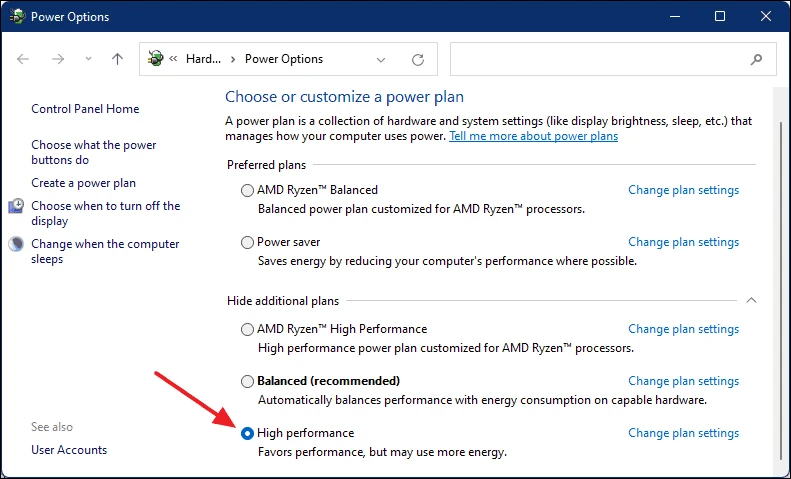
Mutha kupita patsogolo ndikutsegula njira ya Absolute Performance, ngakhale izi sizofunikira. Kuti muchite izi, lembani "Command" mukusaka kwa Windows. Dinani kumanja pa izo ndikusankha Thamangani monga woyang'anira kuchokera ku menyu yankhani.
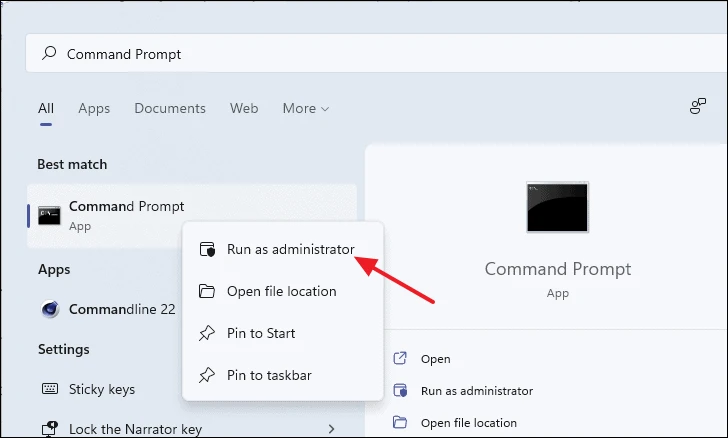
Pakulamula, koperani ndi kumata lamulo lotsatira ndikugunda Lowani.
powercfg -duplicatescheme e9a42b02-d5df-448d-aa00-03f14749eb61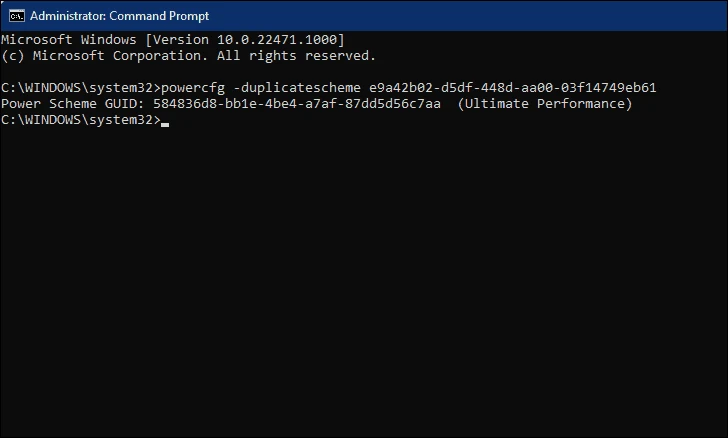
Tsopano bwererani ku tsamba la Power Options ndikudina chizindikiro cha "Refresh" ndipo mudzatha kusankha dongosolo la "Ultimate Performance".
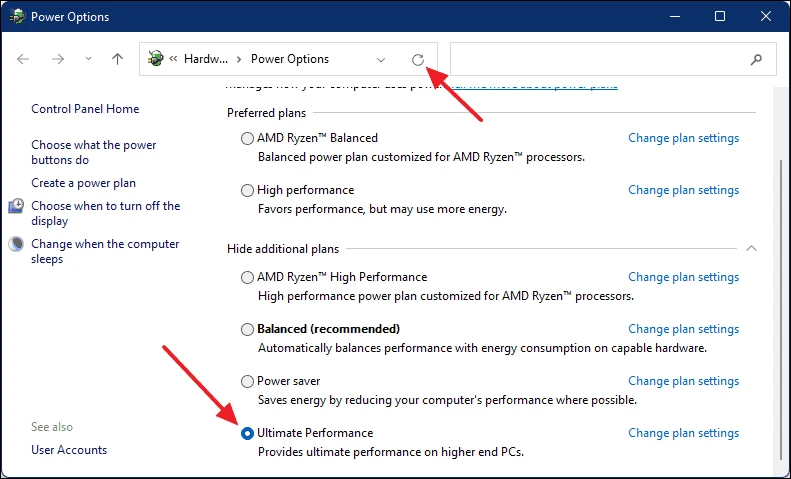
8. Gwiritsani ntchito njira yojambula pa pulogalamu iliyonse
In Windows 11, mutha kuyika masewera kuti agwiritse ntchito mawonekedwe apamwamba kwambiri. Izi kwambiri kusintha Masewero zinachitikira. Choyamba, dinani pa Start menyu chizindikiro ndi kutsegula Zikhazikiko.
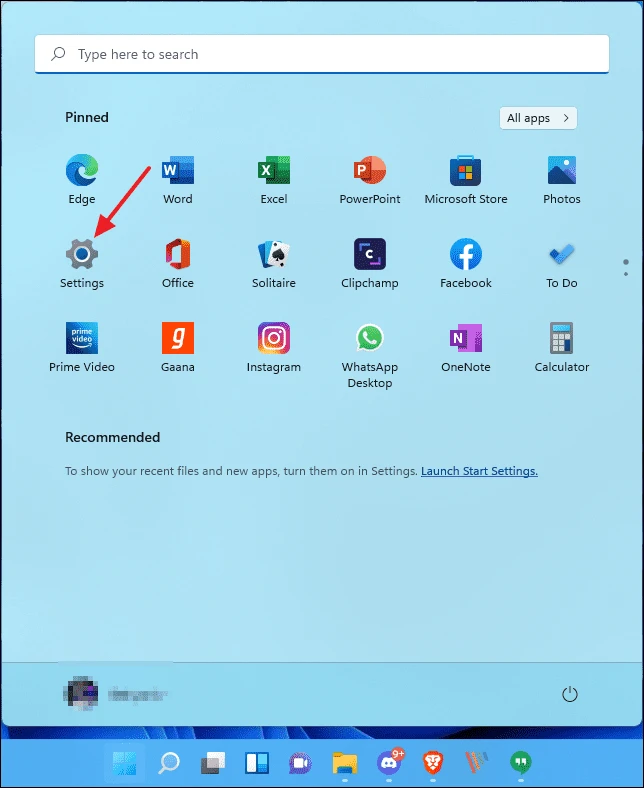
Pazenera la Zikhazikiko, dinani View.

Kuchokera pamenepo, yendani pansi mpaka muwone "Zojambula" ndikudina pa izo.

Mndandanda wa mapulogalamu udzawonekera. Sankhani masewera aliwonse pamndandanda ndikudina Zosankha.
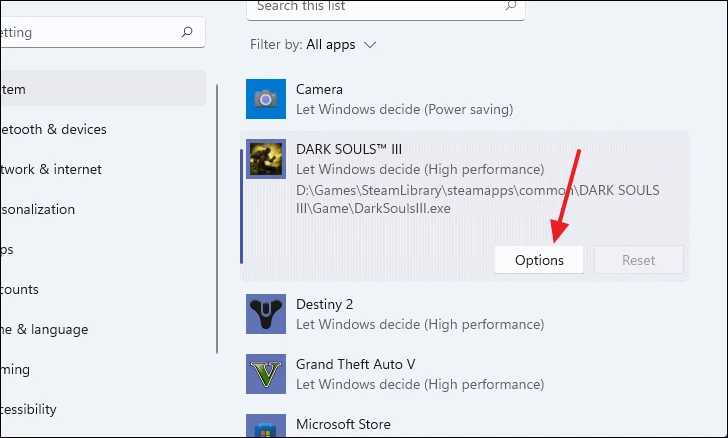
Pazenera latsopano, sankhani High Performance ndikudina Sungani.
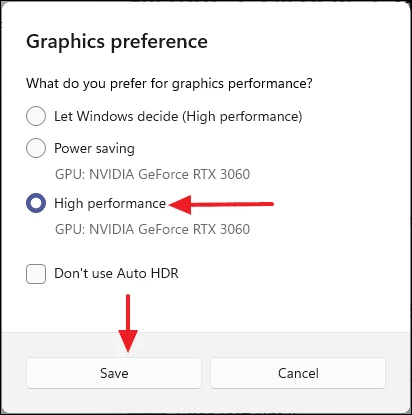
9. Chitani Disk Cleanup
Disk Cleanup imachotsa mafayilo osafunikira ndikumasula malo pakompyuta yanu. Yambani ndikupita ku Windows Search ndikulemba Disk Cleanup. Kenako sankhani kuchokera pazotsatira kuti mutsegule dialog ya Disk Cleanup.
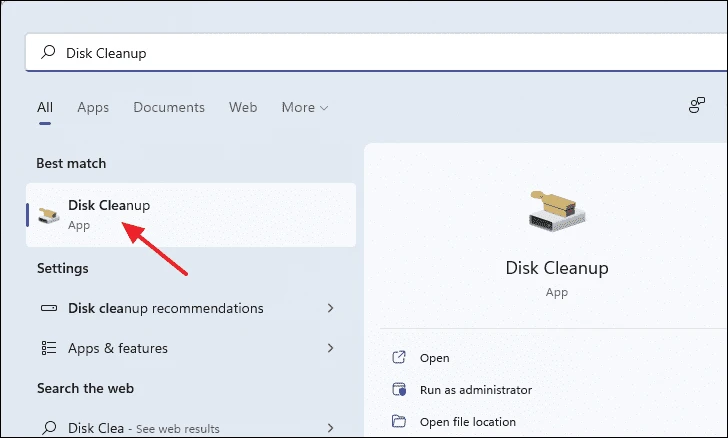
Zenera laling'ono lidzawoneka. Sankhani galimoto yomwe mukufuna kuyeretsa ndikudina Chabwino.
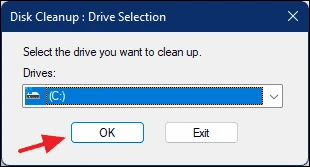
Zindikirani: Ndikofunikira kuyeretsa ma drive onse kamodzi miyezi ingapo kuyambira ndi drive yomwe Windows idayikidwa.
Mukasankha choyendetsa, zenera lina lidzatsegulidwa. Pansi pa gawo la Files to Delete, sankhani chilichonse chomwe mukufuna kuchotsa ndikudina Chabwino.
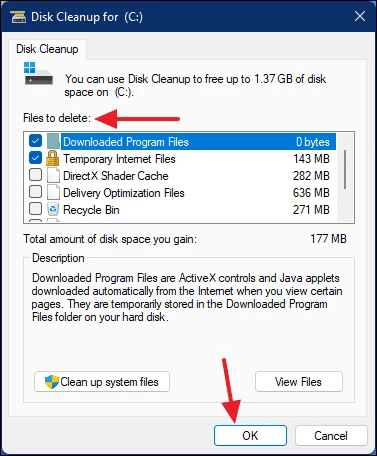
Mudzalandira mphukira ina ikukupemphani kuti mutsimikizire zomwe mwachita. Dinani pa Chotsani Mafayilo ndikudikirira kuti ntchitoyi ithe. Kutengera kuchuluka kwa mafayilo omwe mwasankha, zingatenge nthawi.
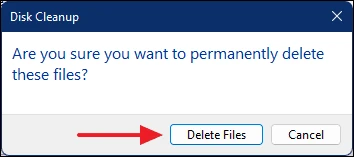
10. Kusokoneza ma drive anu
Kusokoneza galimoto yanu kumapangitsa kuti ikhale yogwira ntchito bwino. Izi zimathandiziranso magwiridwe antchito onse apakompyuta.
Kuti muwononge galimoto, choyamba, pitani ku Kusaka kwa Windows ndikulemba "Defragment and Optimize Drives" ndiyeno tsegulani pulogalamuyi kuchokera pazotsatira zakusaka.
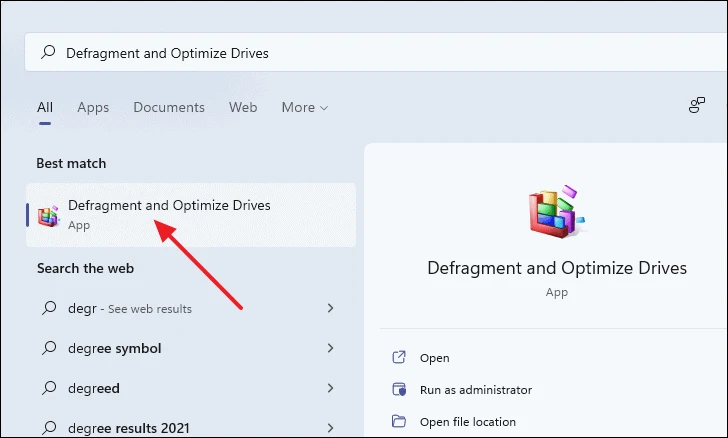
Pawindo la Optimize Drives, sankhani galimoto ndikudina Konzani.
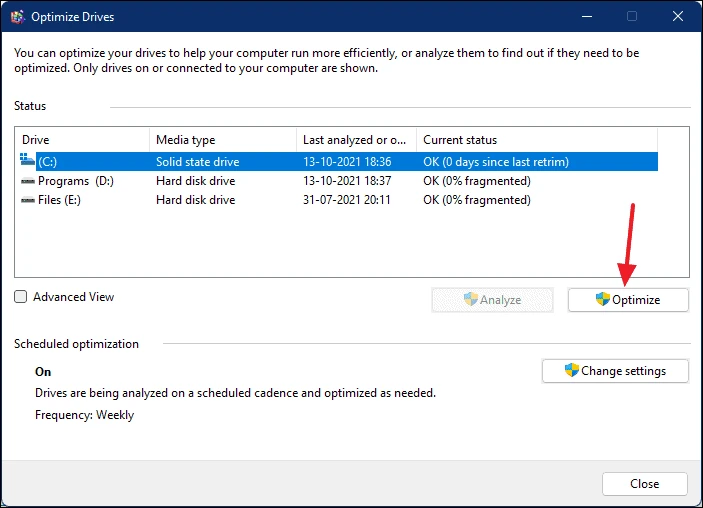
Zindikirani: Ma drive onse ayenera kudulidwa kamodzi pa miyezi ingapo. Panthawi ya disassembly, ikani patsogolo ma drive olimba pa hard drive.
11. Dongosolo Fayilo Chongani
Mafayilo osweka kapena owonongeka amatha kuchedwetsa kompyuta yanu ndikusokoneza zomwe mumachita pamasewera. Kuti muwone ngati muli ndi mafayilowa, mutha kugwiritsa ntchito sfc / scannow lamula.
Choyamba, tsegulani menyu Yoyambira ndikulemba "Command" mu bar yosaka. Kenako, dinani kumanja pa pulogalamu ya Command Prompt kuchokera pazotsatira zakusaka ndikusankha Thamangani monga woyang'anira kuchokera pamenyu yankhani.
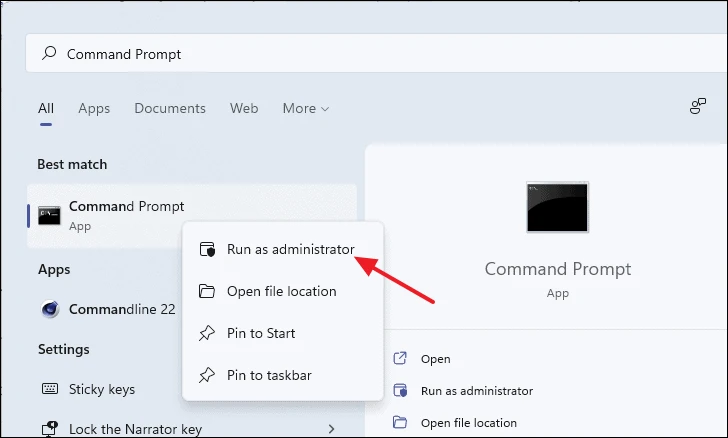
Pawindo la Command Prompt, lembani lamulo lotsatira ndikusindikiza Lowani.
sfc /scannow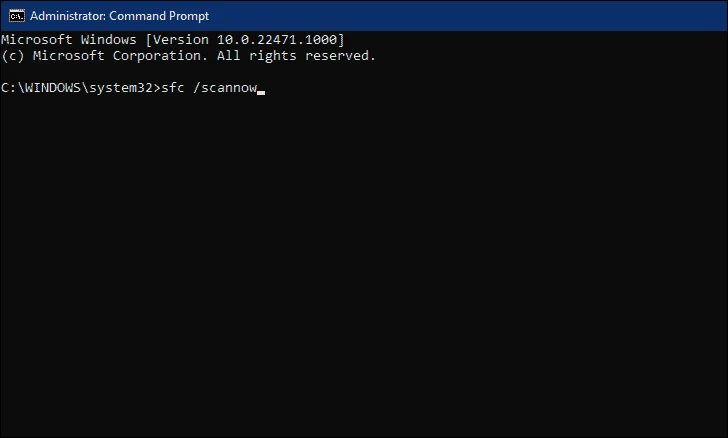
Yembekezerani kuti kusanthula kumalize. Ngati pali mafayilo achinyengo m'dongosolo lanu, mudzadziwitsidwa.
12. Zimitsani hardware mathamangitsidwe
Mapulogalamu nthawi zambiri amadalira purosesa panthawi yogwira ntchito. Ngakhale ntchito zina zokhala ndi zithunzi zambiri monga masewera kapena kumasulira kwa XNUMXD zimafuna mphamvu zambiri kuposa momwe purosesa imatha.
Muzochita zotere, mathamangitsidwe a hardware amagwiritsidwa ntchito kuchepetsa katundu pa purosesa pogwiritsa ntchito zida zapadera monga makhadi ojambula kapena ma GPU. Ngakhale kuthamangitsa kwa hardware kumakhala kogwira ntchito nthawi zonse, kumatha kupangitsa kuti pakhale vuto lomwe lingachepetse kompyuta yanu.
Mutha kuzimitsa kuthamanga kwa Hardware pakompyuta yanu pogwiritsa ntchito pulogalamu yamakhadi azithunzi. Choyamba, fufuzani "NVIDIA Control Panel" mu Windows Search ndikusankha kuchokera pazotsatira.
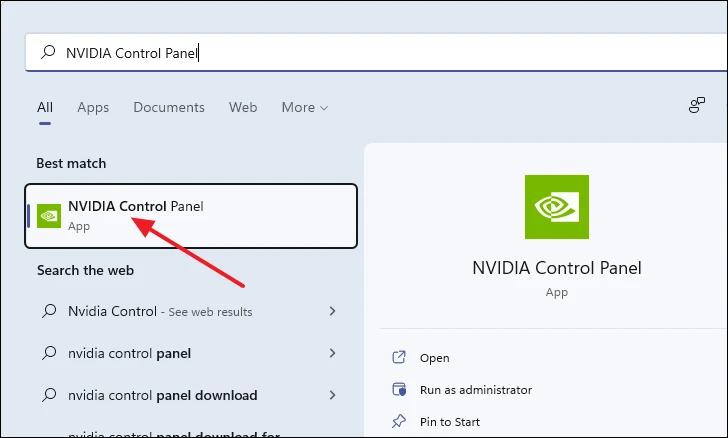
Pazenera la NVIDIA Control Panel, dinani 'Sinthani Zozungulira, PhysX'.
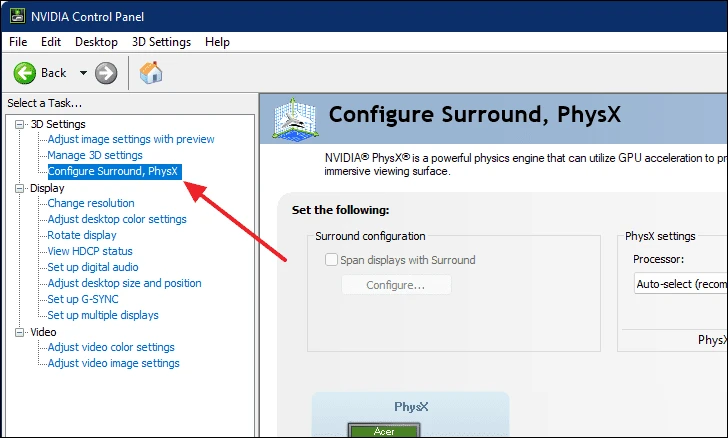
Kuchokera pamenepo, pansi pa PhysX Zikhazikiko, ikani "Processor" ku "CPU".
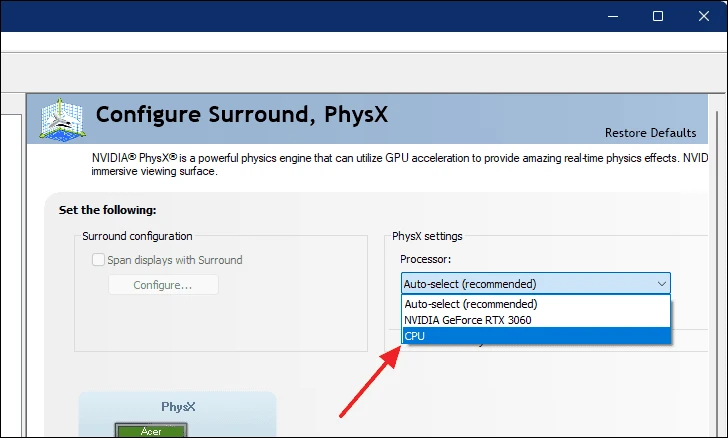
Tsopano, kuti musunge kusintha, dinani batani la Ikani.
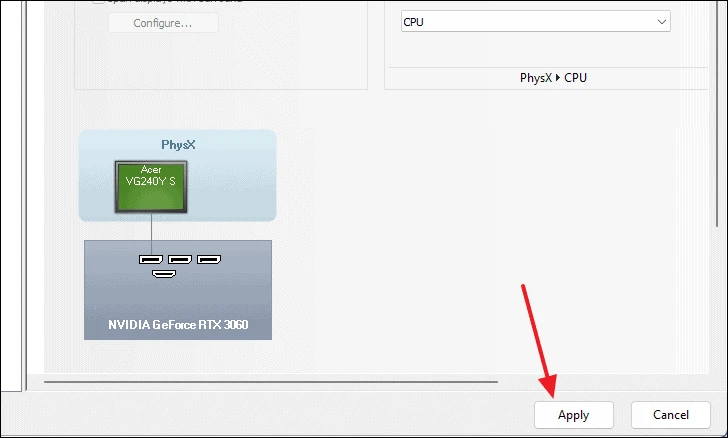
Mutha kuletsanso kuthamangitsa kwa hardware pa Windows 11 pogwiritsa ntchito Registry Editor. Choyamba, tsegulani Registry Editor pofufuza mukusaka kwa menyu Yoyambira.
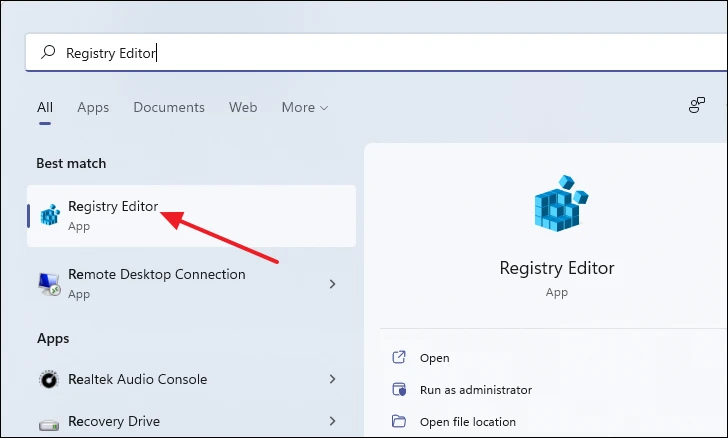
Pambuyo potsegula zenera la Registry Editor, koperani ndi kumata malemba otsatirawa mu bar address.
HKEY_LOCAL_MACHINE\SYSTEM\CurrentControlSet\Control\GraphicsDrivers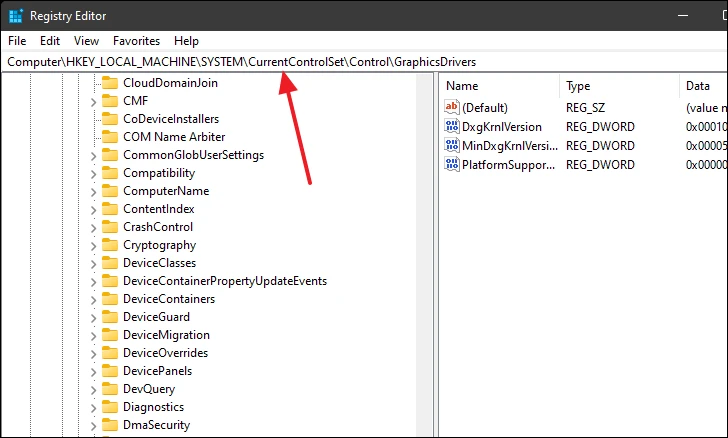
Kenako, dinani kumanja kulikonse pagawo lakumanja, ndikusankha "Chatsopano" ndikutsatiridwa ndi "DWORD Value (32 bit)" kuchokera pamenyu yankhani kuti mupange mtengo watsopano wolembetsa.
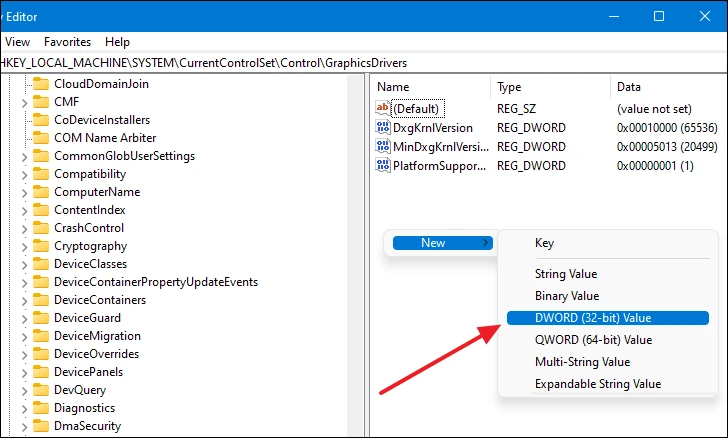
Tchulani mtengo wa kaundula wopangidwa kumene DisableHWAacceleration ndikusindikiza Lowani.
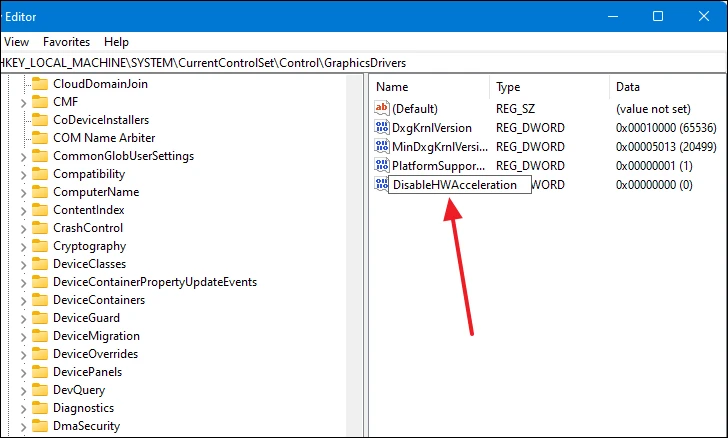
Tsopano, dinani kawiri pamtengo womwe wangopangidwa kumene wa "DisableHWAacceleration" kuti mutsegule zokambirana za mkonzi ndikuyika "Value data" ku 1. Kenako dinani "Chabwino" kuti musunge zosintha.

Tsopano, yambitsaninso kompyuta yanu kuti zosintha zichitike ndikuletsa kuthamanga kwa hardware pakompyuta yanu.
13. Letsani zopindika kuchokera ku mapulogalamu a chipani chachitatu monga Steam
Mapulogalamu monga Steam, Discord, ndi zina zambiri ali ndi zokutira kuti akupatseni zambiri kapena kukuthandizani ndi ntchito monga kuitana anzanu pagulu lanu. Ngakhale kuwongolera izi kumatha kukhala kothandiza kwambiri, kumawonjezera kukumbukira komanso kugwiritsa ntchito CPU kwambiri. Ngati kompyuta yanu ikuvutika kuyendetsa masewera, yesani kuletsa zophatikizika izi.
Muupangiri uwu, timagwiritsa ntchito Steam kukuwonetsani momwe mungatsekere mosavuta zokutira pa mapulogalamuwa. Njirayi iyenera kukhala yofanana ndi mapulogalamu enanso. Zomwe muyenera kuchita ndikutsegula tsamba la zoikamo la pulogalamu inayake yomwe ikuwonetsa mawonekedwe opindika ndikuyimitsa mawonekedwe ophatikizika kuchokera pazokonda za pulogalamuyo.
Choyamba, yambitsani pulogalamu yojambulira pakompyuta yanu. Popeza tikulembera Steam monga mwachitsanzo, titsegula pulogalamu ya Steam poyifufuza mu menyu Yoyambira.
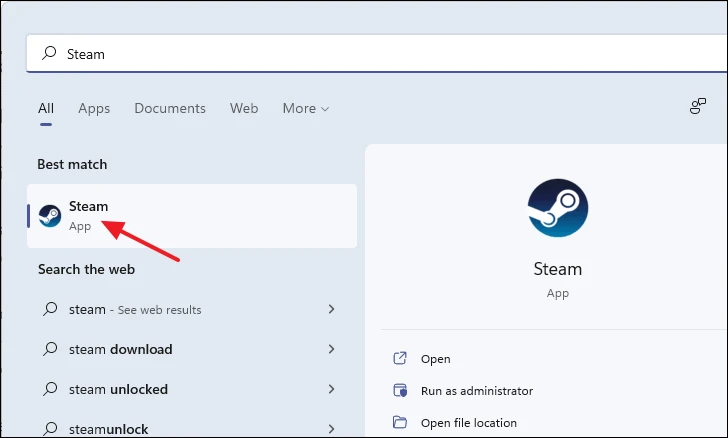
Pazenera la Steam litatsegulidwa, dinani "Steam" pakona yakumanzere kwa zenera.
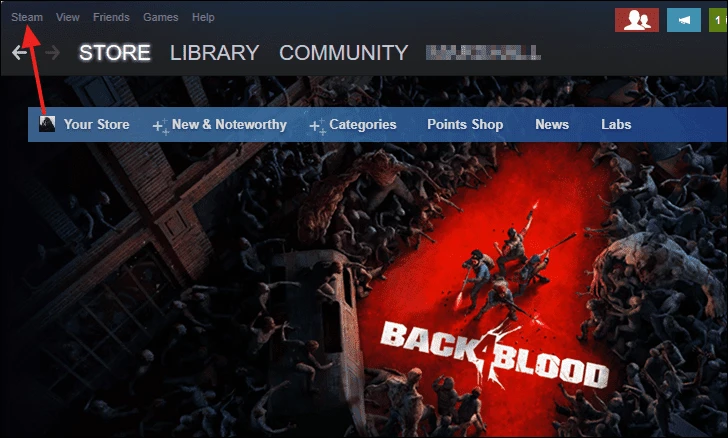
Kenako sankhani "Zikhazikiko" kuchokera pazosankha zomwe zikupezeka mumenyu.
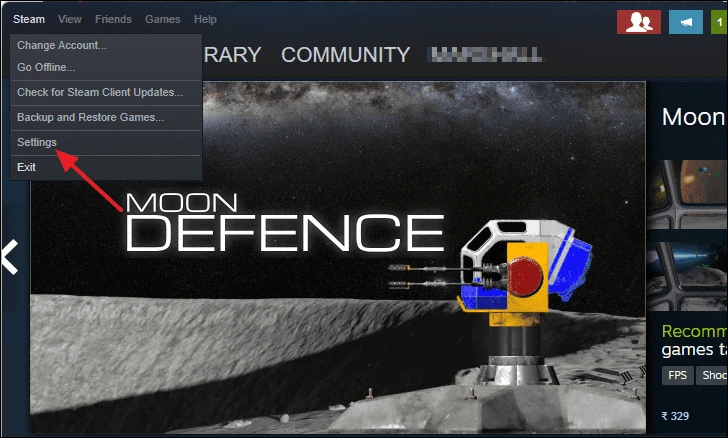
Patsamba la zoikamo za Steam, sankhani njira ya "In-Game" kumanzere.
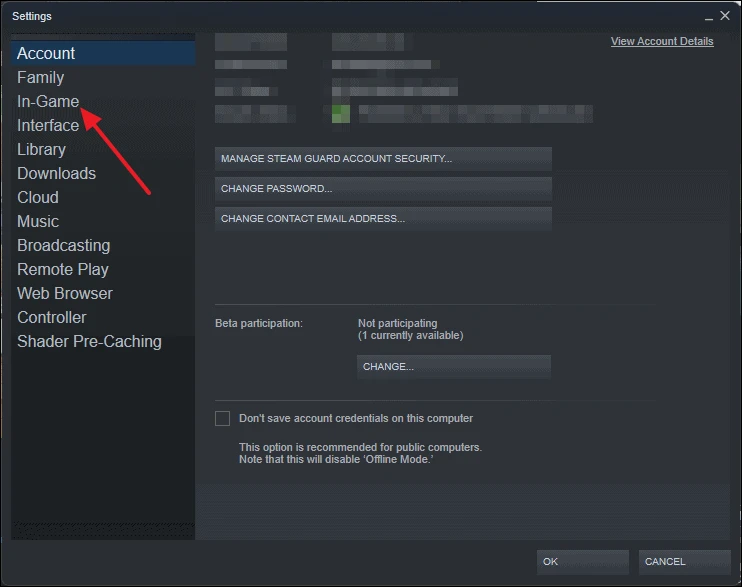
Kuchokera pamenepo, sankhani bokosi lomwe likuti "Yambitsani Kuphimba kwa Steam mukamasewera" ndikudina Chabwino.
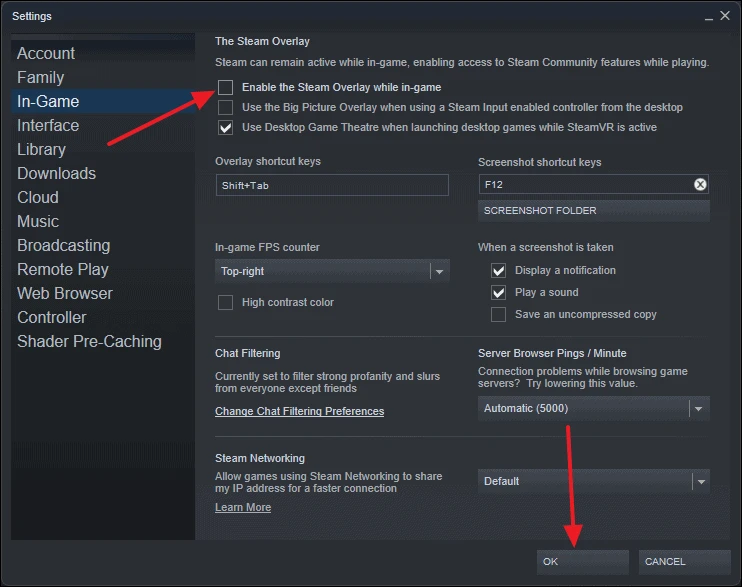
Umu ndi momwe mumaletsera Steam Overlay. Mutha kugwiritsa ntchito njirayi ngati chiwongolero chozimitsa zokutira pamapulogalamu ena monga Discord kapena Teamspeak nawonso.
Izi ndi zina mwa njira zomwe mungagwiritse ntchito kukonza PC yanu ويندوز 11 Kuti mukhale ndi masewera abwino kwambiri.







